Facebook動画をiPhone、Android、パソコンにダウンロードして、後で視聴できるように保存しましょう。高画質(ロゴなし、4KフルHD)のFacebook動画をダウンロードする方法については、こちらをご覧ください。
 |
Facebookの動画をiPhone、Android携帯にダウンロードする方法を簡単に説明します
Facebookの動画をiPhoneやAndroidにダウンロードすることがますます人気になっています。このガイドでは、このソーシャルネットワークを最大限に活用するための方法を段階的に解説します。
Facebookの動画をiPhoneに素早くダウンロードする方法
この記事では、SnapSave ユーティリティ Web サイトと、わずか 1 分で Facebook ビデオを保存できるソフトウェアを使用して、透かしなしで高品質の Facebook ビデオを iPhone にダウンロードする方法を説明します。
ステップ1:まず、動画のリンクをコピーする必要があります。動画の下にある共有アイコンをタップし、 「リンクをコピー」を選択してください。
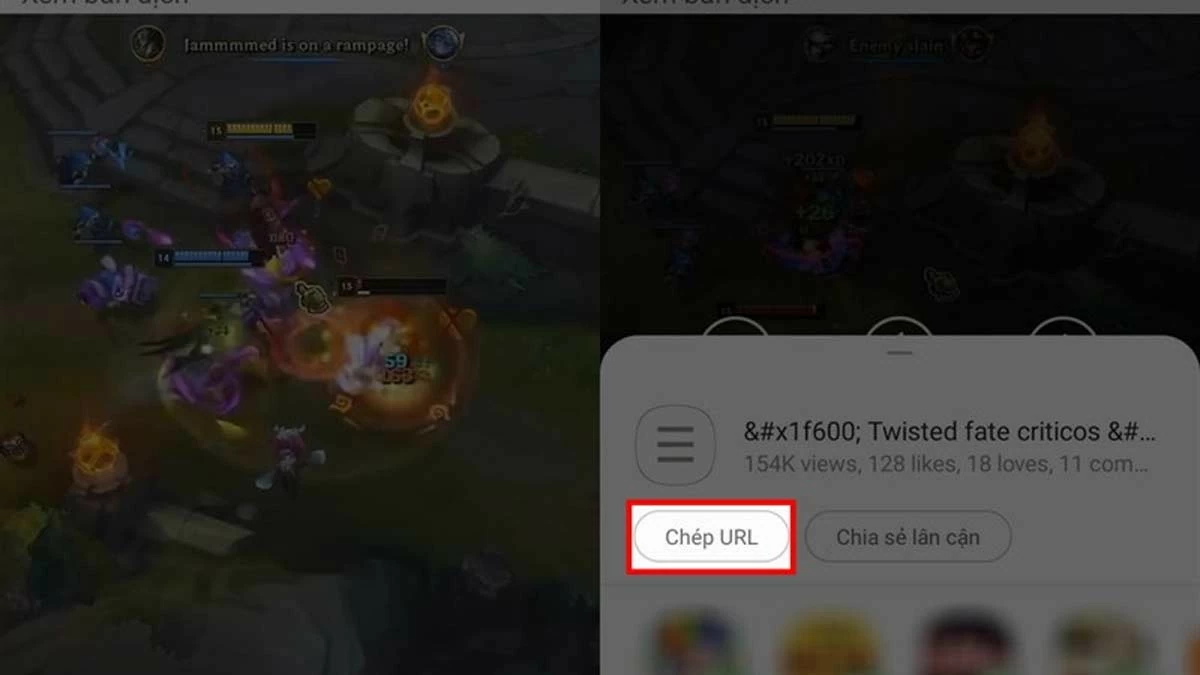 |
ステップ 2:次に、リンク (https://snapsave.app/vn) から SnapSave Web サイトにアクセスし、URL 入力ボックスにビデオ リンクを貼り付けて、以下に示すように[ダウンロード]ボタンを押します。
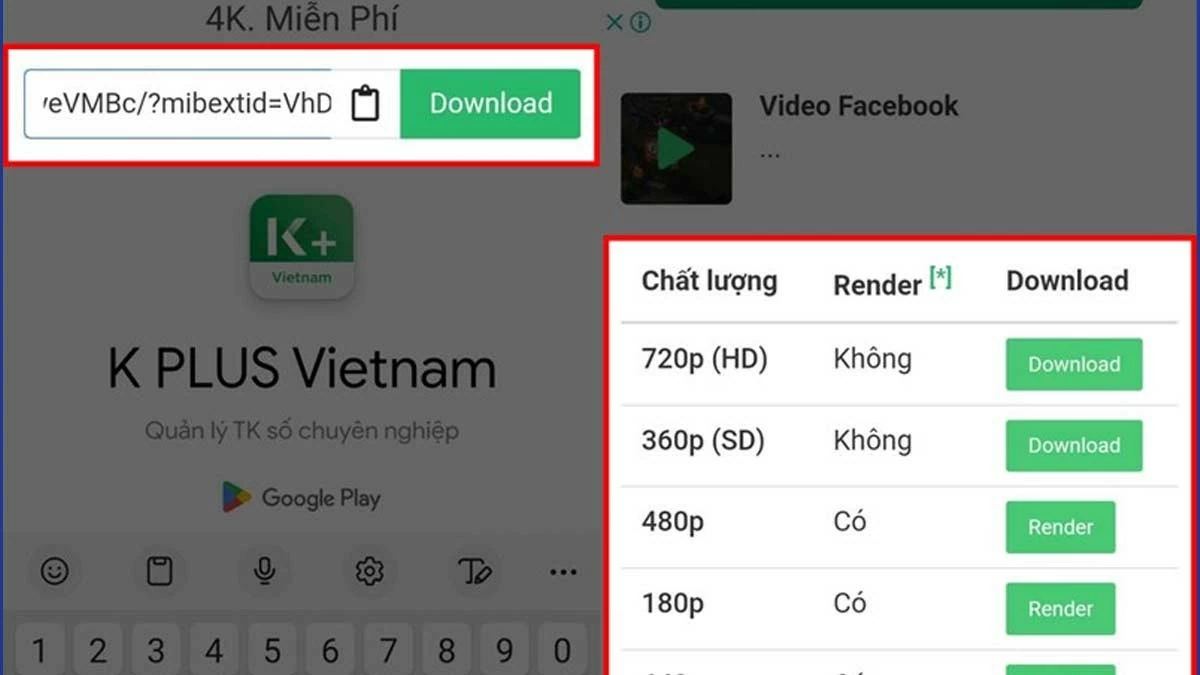 |
ステップ3:ウェブサイトが読み込まれるまでお待ちください。ダウンロードしたい動画の品質を選択するオプションが表示されます。ニーズに合った品質を選択してください。
Facebookの動画をAndroidに正しくダウンロードするための手順
Google Chrome をデフォルトのブラウザとして使用すると、次の手順で Facebook の動画を Android スマートフォンに簡単に保存できます。
ステップ 1:まず、Android スマートフォンでアプリを開きます。
ステップ 2:次に、ダウンロードしたいビデオを選択し、ビデオの右上隅にある 3 つのドットのメニュー アイコンをタップします。
ステップ 3: 「リンクをコピー」オプションを選択して、ビデオへのリンクをコピーします。
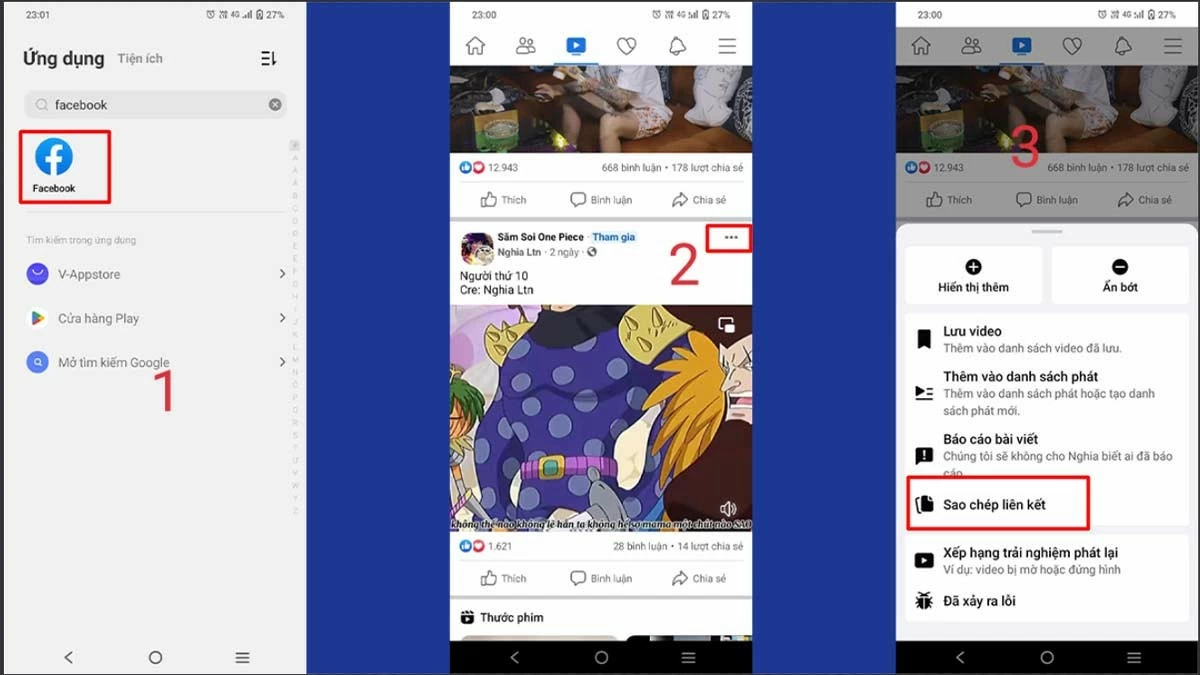 |
ステップ 4:携帯電話で Google Chrome ブラウザを開き、ビデオ リンクをアドレス バーに貼り付けます。
ステップ5:動画をタップして再生し、ボタンを数秒間押し続けるとオプションメニューが開きます。表示されるメニューから「動画をダウンロード」を選択します。
ステップ6:スマートフォンのフォトアプリまたはGoogleフォトアプリを開き、ダウンロードしたFacebook動画を確認します。これで、Google Chromeを使ったFacebookからの動画のダウンロードは完了です。
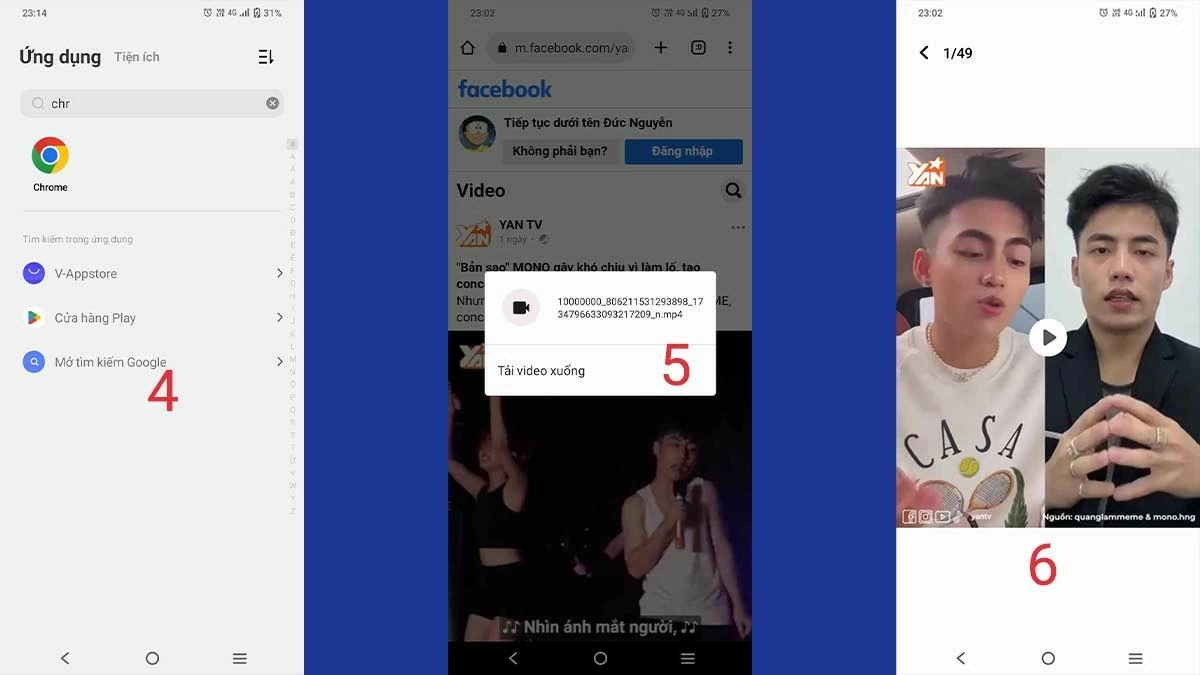 |
Facebookの動画をパソコンに簡単にダウンロードする方法
携帯電話でダウンロードする場合と同様に、SnapSave Web サイトを使用して Facebook ビデオをコンピューターにダウンロードする手順は次のとおりです。
ステップ1:スマートフォンと同じように、Facebookから動画リンクをコピーする必要があります。 「共有」ボタンをタップし、 「リンクをコピー」を選択して動画リンクを取得します。
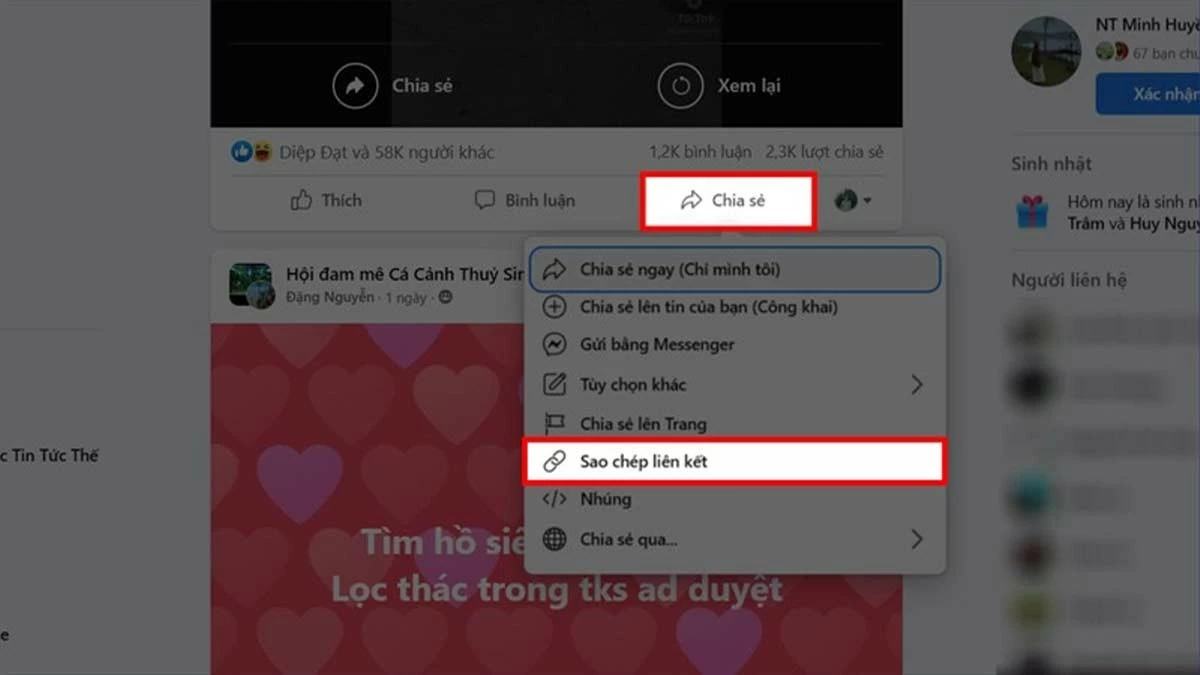 |
ステップ 2:リンクをコピーした後、SnapSave Web サイトの URL 入力ボックスに貼り付けて、下の「ダウンロード」ボタンを押します。
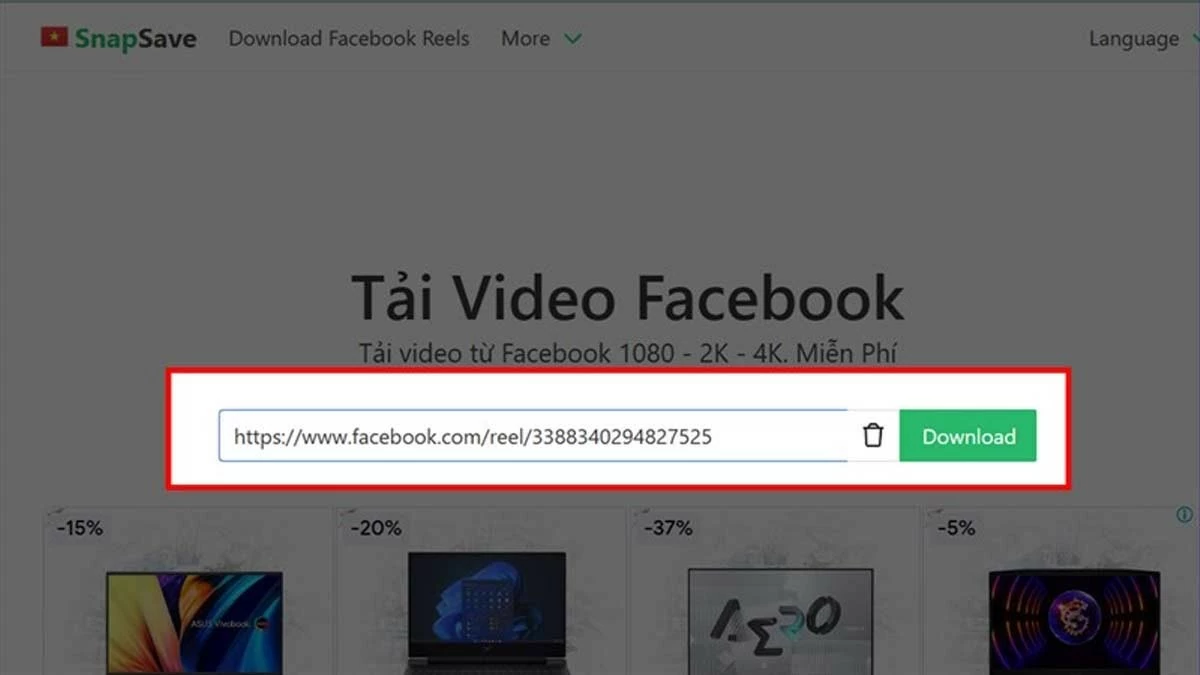 |
ステップ3:ウェブサイトは数分でFacebook動画を処理します。その後、ダウンロードする動画の品質を選択できます。最後に、ニーズに合った品質を選択してください。
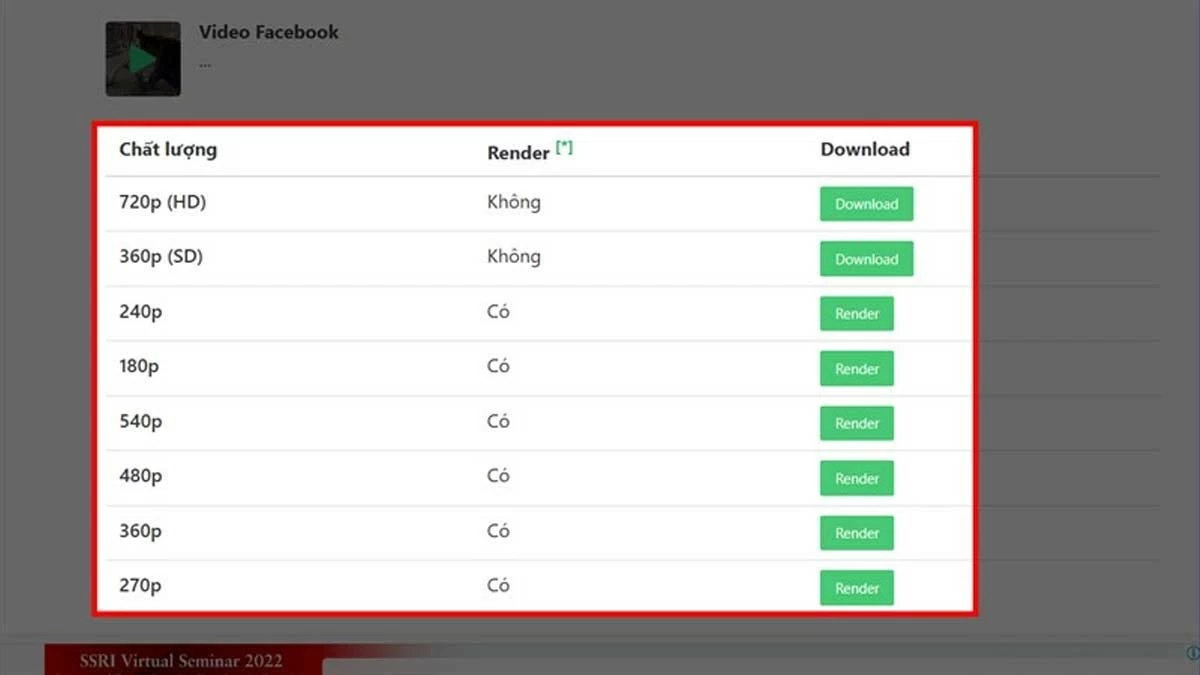 |
この記事では、高画質のFacebook動画をスマートフォンやパソコンに素早く、かつプライベートにダウンロードする方法をご紹介しました。この記事の簡単な手順に従えば、4K、フルHD画質のFacebook動画を最も便利な方法で簡単にダウンロードできるはずです。
[広告2]
出典: https://baoquocte.vn/top-nhung-cach-tai-video-facebook-ve-may-tinh-dien-thoai-283768.html



































































































コメント (0)